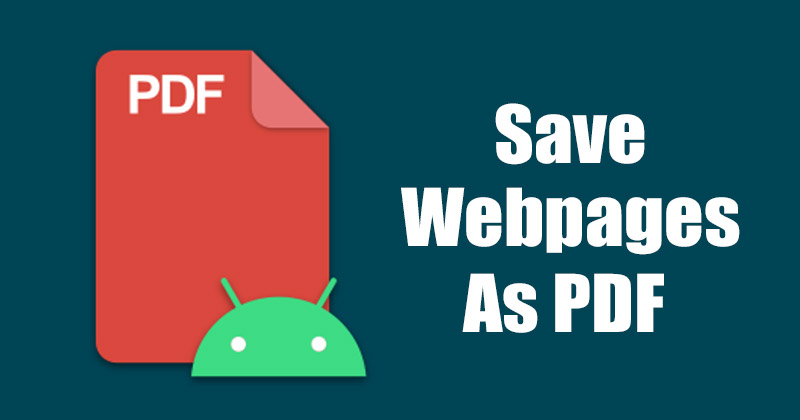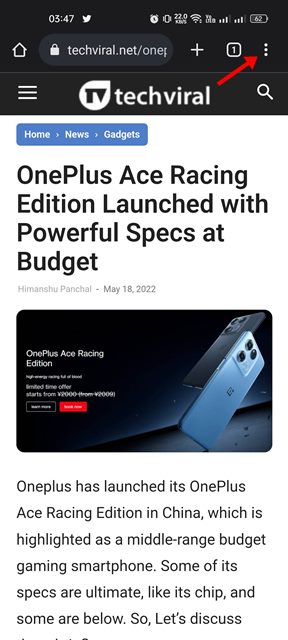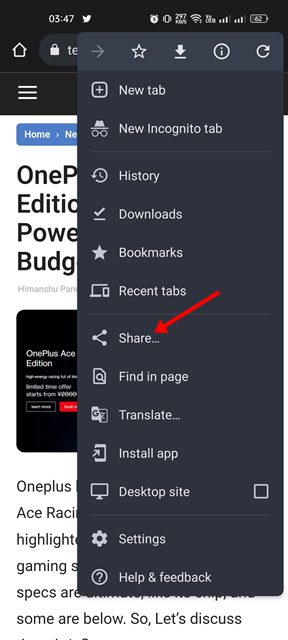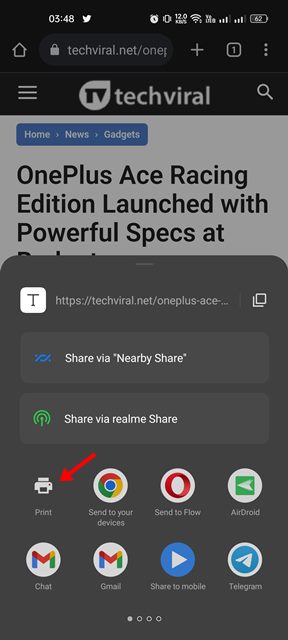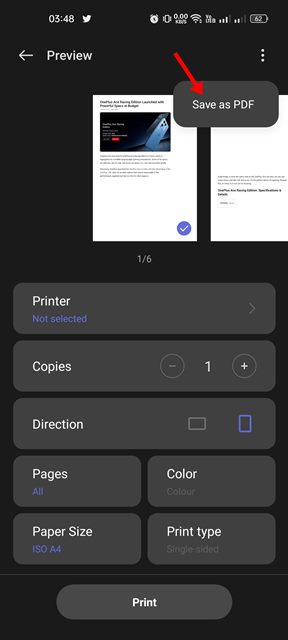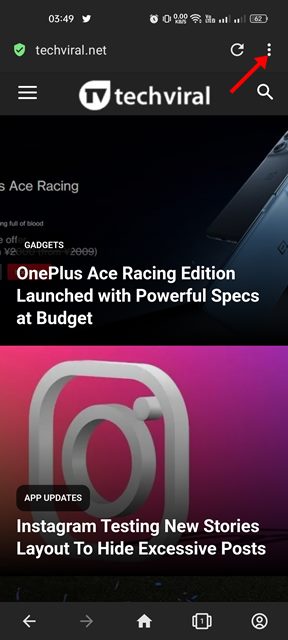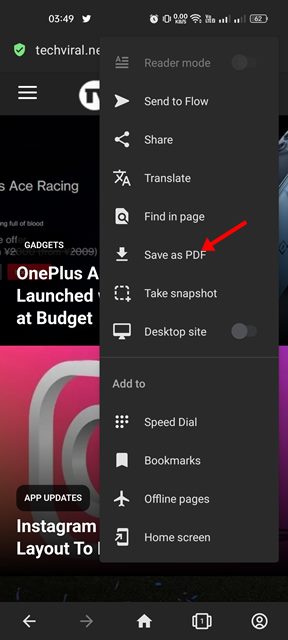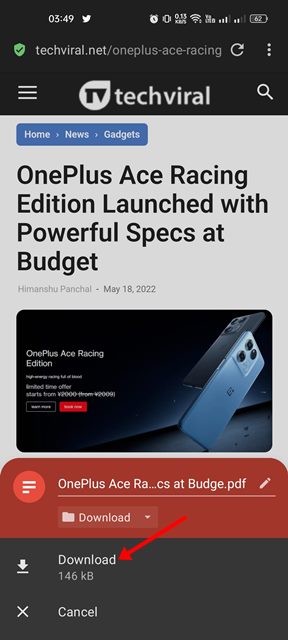Иногда, просматривая Интернет на нашем устройстве Android, мы находим сайты, предоставляющие ценную информацию. Мы хотим сохранить такие фрагменты информации на наших телефонах, но оставляем их из-за отсутствия возможности загрузки.
Да, есть возможность сделать снимок экрана веб-страницы, но есть еще лучший и простой способ сохранить веб-страницы на Android. Если вы используете веб-браузер Google Chrome, вы можете легко сохранить любую веб-страницу в формате PDF на своем Android.
Содержание
Как сохранить веб-страницы в формате PDF на Android ( 2 способа )
Здесь мы поделились подробным руководством по сохранению веб-страницы в формате PDF на Android. Вам не нужно устанавливать какое-либо стороннее приложение; вы можете полностью положиться на браузер Chrome для сохранения веб-страниц в формате PDF. Следовательно, если вы заинтересованы в сохранении веб-страниц в формате PDF на своем устройстве Android, вы прочтете правильное руководство.
1) Сохранить веб-страницу в формате PDF на Android через браузер Chrome
В этом методе мы будем использовать веб-браузер Google Chrome для сохранения веб-страницы в формате PDF на Android. Вот что вам нужно сделать.
1. Прежде всего откройте браузер Google Chrome на своем устройстве Android.
2. Затем откройте веб-страницу, которую хотите сохранить в формате PDF на своем Android.
3. Затем нажмите на три точки, как показано на скриншоте ниже.
4. В списке вариантов нажмите кнопку Поделиться.
5. В меню «Поделиться» нажмите на параметр Печать.
6. Теперь вы увидите предварительный просмотр веб-страницы. Вам нужно нажать кнопку Сохранить как PDF, чтобы преобразовать веб-страницу в формат PDF.
Вот и все! Теперь Chrome автоматически преобразует и сохранит веб-страницу в формате PDF на вашем Android. PDF-файлы будут храниться в папке «Загрузки» во внутренней памяти.
2) Сохранить веб-страницу в формате PDF на Android через браузер Opera
Вы даже можете использовать браузер Opera на Android, чтобы сохранить любую веб-страницу в формате PDF на своем Android. Для этого выполните несколько простых шагов, о которых мы рассказали ниже.
1. Прежде всего откройте браузер Opera на своем устройстве Android.
2. Затем откройте веб-страницу, которую вы хотите сохранить в формате PDF. После этого нажмите на три точки, как показано ниже.
3. В появившемся списке параметров нажмите на параметр Сохранить как PDF.
4. Теперь браузер Opera покажет вам предварительный просмотр вашей веб-страницы. Вам нужно нажать кнопку Загрузить, чтобы сохранить веб-страницу в формате PDF.
Вот и все! Веб-страница будет сохранена в формате PDF на вашем устройстве Android. Вы можете получить доступ к PDF-файлу, открыв папку загрузок на своем Android.
Браузеры Google Chrome и Opera могут читать PDF-файлы, но если вам нужны дополнительные функции PDF, вам нужно начать использовать приложения для чтения PDF-файлов для Android. Итак, это два лучших метода, которые помогут вам сохранить веб-страницу в PDF на смартфоне Android. Если вы знаете какие-либо другие способы сохранить веб-страницы в формате PDF на Android, сообщите нам об этом в комментариях.